TTEP.CN > 故障 >
U盘没插电脑却显示图标怎么办 没插U盘却显示有usb图标怎么办
U盘没插电脑却显示图标怎么办 没插U盘却显示有usb图标怎么办 今天小编在家里玩电脑遇到了一个奇怪的问题,小编明明没有插U盘可电脑上却一直显示U盘的图标,这是为什么呢?后来,小编经过一番的查找终于让小编弄明白了并且找到了不让U盘图标显示的方法,下面就让小编把这个办法分享给大家吧。如果你今后遇到了跟小编一样的问题,不防试一试小编的方法。
下面我们就来看一下为什么会出现以上小编所说的问题吧。
之所以会出现这个问题是因为主板芯片没有识别到sata硬盘,而没有识别的sata硬盘就会被当中移动设备,因此在桌面的右上角才会出现U盘的图标。
U盘图标出现的原因找到了,下面再看看怎样让桌面右上角的U盘图标消失的方法吧。
1.在英文模式下按住Window+r键进入命令框, s=在命令框中输入“regedit”,然后按回车键。
2、进入注册表编辑器窗口后,要逐个点击:HKEY_LOCAL_MACHINE——SYSTEM——CurrentControlSet——Services——nvata,从而找到一个叫nvata的文件。如果按以上步骤没有找到一个叫nvata文件,就点击services新建一个子项,将他这个子项取名为nvata。
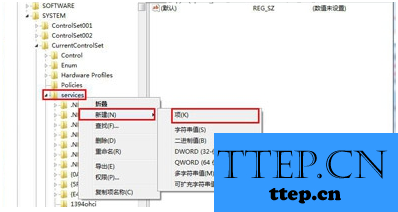
3、右击nvata文件,新建一个DWORD(32-位)值,并将它取名为“DisableRemovable”。
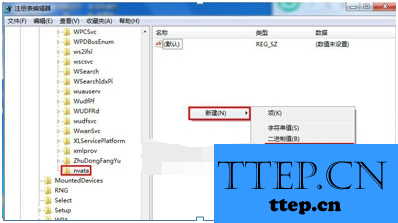
4、双击DisableRemovable,并在弹出的对话框里将数值数据改为“1”,然后在点击“确定”保存
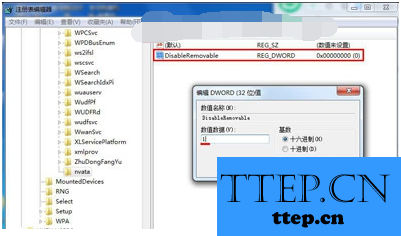
以上便是小编所说的电脑没插U盘图标却显示是桌面右上角的原因以及解决方法,如果你也跟小编遇到同样问题的话,不防可以按照小编的方法试一试。小编今后也会给大家提供更多类似这种问题的方案,让大家在用电脑的时候更放心。
下面我们就来看一下为什么会出现以上小编所说的问题吧。
之所以会出现这个问题是因为主板芯片没有识别到sata硬盘,而没有识别的sata硬盘就会被当中移动设备,因此在桌面的右上角才会出现U盘的图标。
U盘图标出现的原因找到了,下面再看看怎样让桌面右上角的U盘图标消失的方法吧。
1.在英文模式下按住Window+r键进入命令框, s=在命令框中输入“regedit”,然后按回车键。
2、进入注册表编辑器窗口后,要逐个点击:HKEY_LOCAL_MACHINE——SYSTEM——CurrentControlSet——Services——nvata,从而找到一个叫nvata的文件。如果按以上步骤没有找到一个叫nvata文件,就点击services新建一个子项,将他这个子项取名为nvata。
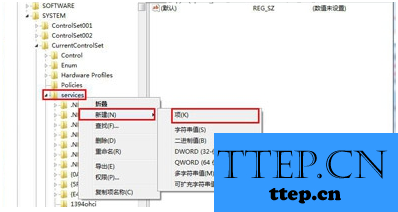
3、右击nvata文件,新建一个DWORD(32-位)值,并将它取名为“DisableRemovable”。
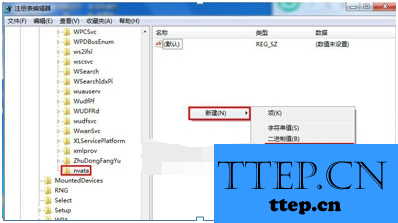
4、双击DisableRemovable,并在弹出的对话框里将数值数据改为“1”,然后在点击“确定”保存
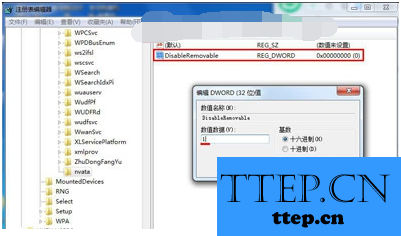
以上便是小编所说的电脑没插U盘图标却显示是桌面右上角的原因以及解决方法,如果你也跟小编遇到同样问题的话,不防可以按照小编的方法试一试。小编今后也会给大家提供更多类似这种问题的方案,让大家在用电脑的时候更放心。
- 上一篇:Mac电脑怎么更改用户头像 苹果mac如何修改用户头像教程
- 下一篇:没有了
- 最近发表
- 赞助商链接
